FLAC es un formato de audio similar al MP3, pero es un códec de audio gratuito sin pérdidas. Si tienes archivos de música en formato FLAC en tu MacBook, pero no puedes reproducirlos en otros dispositivos o necesitas comprimir el archivo de audio, puedes convertir FLAC a MP3 en Mac con la calidad de audio original. Este artículo comparte dos métodos muy utilizados para... convertir un archivo FLAC a MP3 en MacBookSimplemente elija el que desee según sus necesidades.

- Parte 1: Cómo convertir FLAC a MP3 en línea con unos clics
- Parte 2: El método profesional para convertir FLAC a MP3 en Mac
- Parte 3: Convertidor en línea de FLAC a MP3 VS Convertidor profesional
- Parte 4: Preguntas frecuentes sobre cómo convertir FLAC a MP3 en Mac
Parte 1: Cómo convertir FLAC a MP3 en línea con unos clics
Si necesita convertir FLAC a MP3 en Mac, los convertidores de música en línea deberían ser la opción inicial. Apeaksoft Convertidor de audio en línea gratuito es un método versátil para convertir cualquier archivo de video o audio a formatos de audio en línea de forma gratuita. Además, también puede ajustar la configuración de audio, agregar bucles de audio y más con facilidad.
Paso 1:Vaya al convertidor de FLAC a MP3 en línea gratuito, puede iniciar el programa en su computadora. Luego haga clic en el Añadir archivos para convertir para descargar el instalador. Le permite convertir el FLAC e incluso videos sin ninguna limitación.
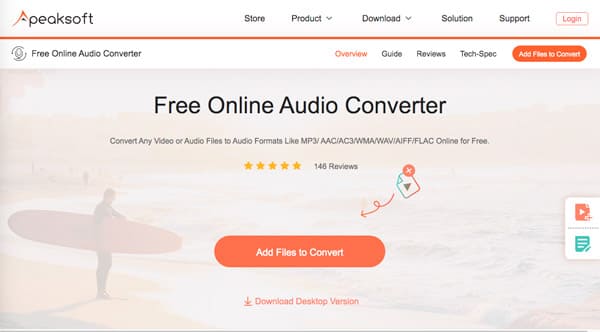
Paso 2:Una vez que haya instalado el instalador, puede hacer clic en el Añadir archivos para convertir para importar los archivos FLAC desde su MacBook. Luego, puede elegir MP3 como formato de salida para convertir los archivos FLAC a MP3 en línea en Mac dentro de un proceso por lotes.
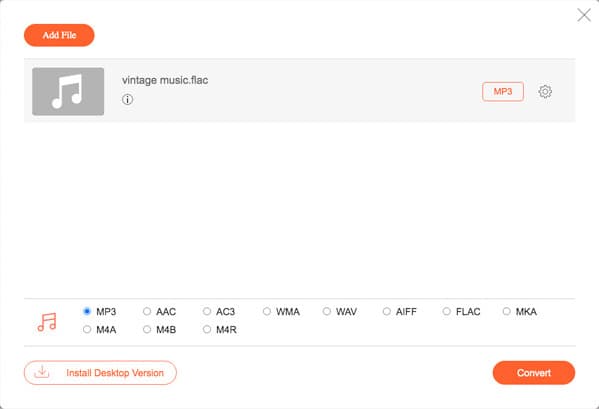
Paso 3:Además, puede modificar la configuración de audio, como el códec de audio, la frecuencia de muestreo, el canal y la tasa de bits. Después de eso, puede hacer clic en el Convertir para convertir FLAC a MP3 en MacBook. Ahora puede guardar el MP3 en su disco duro y sitios de redes sociales.
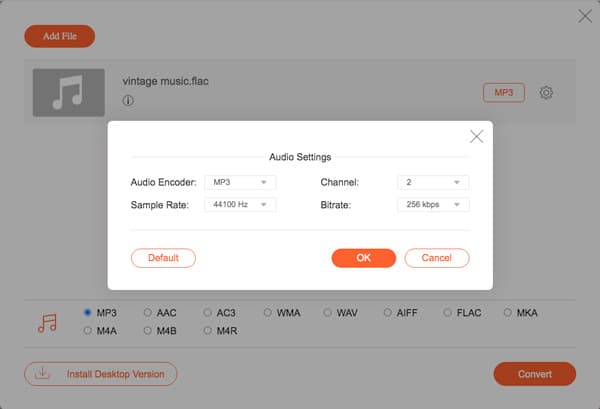
Parte 2: El método profesional para convertir FLAC a MP3 en Mac
Si necesita mejorar la calidad del audio, combine diferentes clips FLAC, convierta los archivos de música con un proceso por lotes e incluso edite las etiquetas ID3, Apeaksoft Video Converter Ultimate debería ser el versátil conversor de FLAC a MP3 para Mac que puede tener en cuenta. Además, también puede extraer los archivos de audio de DVD y discos Blu-ray.

4,000,000+ Descargas
Convierta FLAC, M4A, AAC y más archivos de audio a MP3 con facilidad.
Proporcione aceleración de hardware para convertir FLAC a MP3 en un lote.
Recorte el FLAC deseado, combine clips de audio e incluso mejore los archivos.
Edite las etiquetas ID3 para todos los archivos de música con el editor de metadatos en consecuencia.
Paso 1:Descargue e instale el convertidor de FLAC a MP3 para Mac, puede iniciar el programa en su computadora. Haga clic en el Agregar Archivo para cargar los archivos FLAC en el programa.

Paso 2:Una vez que haya importado los archivos FLAC, puede hacer clic en Perfil y elegir MP3 como formato de salida. Además, también puedes modificar la configuración de audio para la salida.

Paso 3:También puede dividir los archivos de audio FLAC haciendo clic en Recortar hombres. Por supuesto, puede marcar la opción Combinar en un archivo para convertir los archivos FLAC seleccionados en un archivo MP3. Tú también puedes convertir M4A a MP3 con este convertidor.
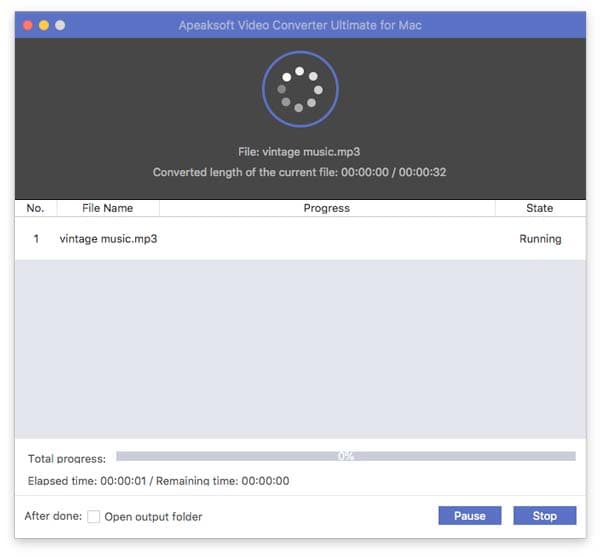
Parte 3: Convertidor en línea de FLAC a MP3 VS Convertidor profesional
¿Cuál debería ser la mejor opción, el convertidor en línea de FLAC a MP3 o el profesional para MacBook? Aprenda más sobre las diferencias con la siguiente información.
| Convertidor FLAC a MP3 para Mac | Convertidor de FLAC a MP3 en línea | Convertidor de escritorio FLAC a MP3 |
|---|---|---|
| Convertir archivos de audio y video. | Solo admite formatos de audio y video. | Convierta audio, video e incluso conviértalo a ajustes preestablecidos del dispositivo. |
| Aceleración de hardware para conversión. | Se necesita un tiempo para convertir un archivo FLAC grande a MP3. | Le permite convertir archivos de audio rápidamente con aceleración de hardware. |
| Mejore los archivos de video con una función potenciador de video. | No disponible. | Proporcione 4 métodos diferentes para mejorar el video y optimizar la calidad del archivo. |
| Edite los archivos de audio. | No disponible. | Recorte el clip de audio, combine los diferentes archivos de audio, edite las etiquetas ID3 e incluso ajuste el volumen del audio. |
Parte 4: Preguntas frecuentes sobre cómo convertir FLAC a MP3 en Mac
1. ¿Cuáles son los mejores reproductores FLAC para iPhone y Android?
En lugar de convertir FLAC a MP3, también puede instalar el reproductor FLAC en su teléfono Android o iPhone. Aquí hay 5 mejores reproductores FLAC que puede tener en cuenta, AIMP, Neutron Music Player, FLAC Player, Golden Ear, Tonido y más.
2. ¿Cuáles son las diferencias entre FLAC y MP3?
1. Algoritmo de audio: FLAC es un formato de audio de compresión sin pérdidas que es idéntico a la grabación original. MP3 es un formato de audio de compresión con pérdida que ofrece menor calidad que AAC con la misma tasa de bits.
2. Compatibilidad: FLAC es compatible con el reproductor de música moderno, Android 3.1, Windows Phone 7 ffmpeg. Prácticamente todos los reproductores de música admiten archivos MP3.
3. Tamaño de archivo: es más probable que los videos MP3 tengan un 20% del tamaño del mismo archivo codificado con FLAC. Es otra razón para convertir FLAC a MP3.
3. ¿Cómo convertir FLAC + CUE a MP3 con facilidad?
El archivo CUE es el archivo de índice asociado con el archivo FLAC, que está disponible para los archivos FLAC desde un CD. Si solo necesita comprimir el audio FLAC o transferirlo a otro dispositivo compatible, puede convertir FLAC a MP3 en su MacBook directamente.
Conclusión
Cuando quieras convertir FLAC a MP3 Puedes aprender fácilmente sobre los dos métodos más eficientes en este artículo. Tanto si necesitas convertir archivos FLAC online gratis como si eliges un método profesional para transcodificar archivos de música FLAC, encontrarás el adecuado en este artículo.




